Vivaldi Browser có thể không phải là cái tên đầu tiên bật ra trong tâm trí bạn khi tìm kiếm những trình duyệt tốt nhất trên thị trường. Tuy nhiên, sau khi rời Arc và dành thời gian trải nghiệm Vivaldi một cách nghiêm túc, tôi đã hoàn toàn bị cuốn hút. Vivaldi được trang bị vô số tính năng mạnh mẽ, biến nó thành một trong những trình duyệt bị đánh giá thấp nhưng lại cực kỳ đáng giá hiện nay. Bài viết này sẽ đi sâu vào những lý do khiến Vivaldi Browser trở thành lựa chọn hàng đầu cho những ai tìm kiếm sự linh hoạt và hiệu quả trong trải nghiệm duyệt web cá nhân hóa.
1. Khả Năng Tùy Biến Vô Song
Một trong những lý do lớn nhất khiến tôi gắn bó với Vivaldi Browser chính là mức độ tùy biến không giới hạn của nó. Không giống như các trình duyệt phổ biến như Chrome hay Firefox chỉ cung cấp các tùy chọn cơ bản, Vivaldi đã đi “all-in” vào khía cạnh này. Nó cho phép bạn tinh chỉnh gần như mọi khía cạnh để trải nghiệm duyệt web của mình trở nên độc đáo và đậm chất cá nhân.
Và đó chính là chủ đích thiết kế của Vivaldi – nó được tạo ra với mục tiêu trao cho người dùng khả năng tùy chỉnh diện mạo và cảm nhận tổng thể của trình duyệt. Đó là lý do Vivaldi được mệnh danh là trình duyệt tùy biến nhất mà không cần sử dụng bất kỳ tiện ích mở rộng nào. Bạn có thể tùy chỉnh nhiều yếu tố giao diện người dùng, từ thanh công cụ cho đến tổng thể giao diện của trình duyệt Vivaldi.
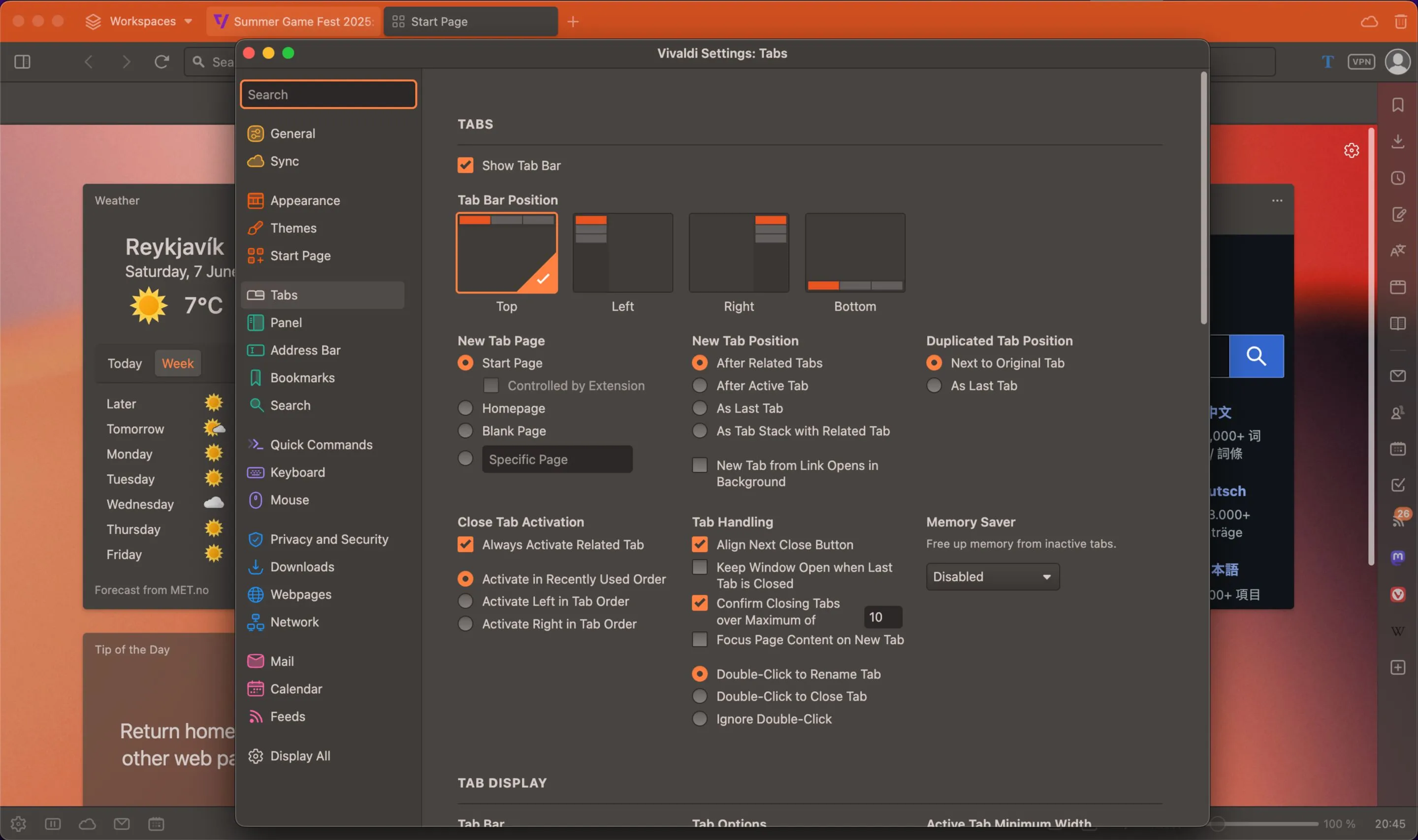 Màn hình cài đặt Vivaldi hiển thị các tùy chọn tùy chỉnh thanh tab và giao diện người dùng.
Màn hình cài đặt Vivaldi hiển thị các tùy chọn tùy chỉnh thanh tab và giao diện người dùng.
Thanh tab của Vivaldi Browser cũng có khả năng tùy biến vượt trội so với các đối thủ, cho phép bạn tinh chỉnh nó theo nhiều cách khác nhau, bắt đầu từ các công cụ hiển thị và vị trí của chúng. Thanh tab có thể được đặt ở bất cứ đâu bạn muốn: trên cùng, dưới cùng, bên trái hoặc bên phải. Thậm chí, nếu bạn thích sử dụng một tab cho mọi thứ, bạn có thể ẩn hoàn toàn thanh tab đi.
Chỉ riêng cho các tab, đã có vô số tùy chọn tùy chỉnh, bao gồm cách chúng được hiển thị, vị trí của chúng, công cụ nào nên được hiển thị và cách các tab nên được xếp chồng lên nhau (Tab Stacking). Ngoài thanh tab có thể tùy chỉnh, bạn còn có thể tinh chỉnh bảng điều khiển bên (side panel) và thanh địa chỉ. Vivaldi cũng hỗ trợ các biểu tượng tùy chỉnh và các chủ đề có sẵn. Nhưng tuyệt vời hơn nữa là bạn có thể tạo các chủ đề tùy chỉnh trong Vivaldi để cá nhân hóa trải nghiệm sâu hơn.
2. Kho Công Cụ Năng Suất Tích Hợp Đầy Ấn Tượng
Vivaldi Browser không chỉ đơn thuần là một trình duyệt web. Phương pháp tiếp cận của nó là cung cấp nhiều hơn một trình duyệt cơ bản bằng cách tích hợp hàng loạt công cụ năng suất tiện lợi mà tôi ngày càng đánh giá cao, một số trong số đó tôi từng phải dựa vào các tiện ích mở rộng của bên thứ ba khi sử dụng Arc.
Lấy ví dụ, công cụ Ghi chú (Notes) tích hợp sẵn. Thay vì phải chuyển sang một ứng dụng hoặc trang web riêng biệt để ghi lại điều gì đó, tôi có thể mở bảng điều khiển bên và nhanh chóng ghi hoặc tham khảo ghi chú mà không cần rời khỏi trang đang xem. Điều làm cho nó hữu ích hơn nữa là hỗ trợ định dạng Markdown, và tôi có thể đính kèm ảnh chụp màn hình, URL và tệp để có thêm ngữ cảnh khi xem lại sau này. Điều này đặc biệt hữu ích cho công việc của tôi, vốn liên quan nhiều đến nghiên cứu và viết lách.
Tôi cũng ngày càng yêu thích việc sử dụng tính năng Xếp chồng Tab (Tab Stacking) và Xếp Kề Tab (Tab Tiling) của Vivaldi để nhóm và xem nhiều trang cùng lúc, song song nhau – điều mà bạn có thể hình dung là cực kỳ tiện lợi trong quá trình nghiên cứu và lên ý tưởng. Vivaldi cũng có công cụ chụp màn hình tích hợp sẵn, hữu ích hơn tôi mong đợi, đặc biệt khi tôi thường xuyên chụp ảnh màn hình hơn người bình thường.
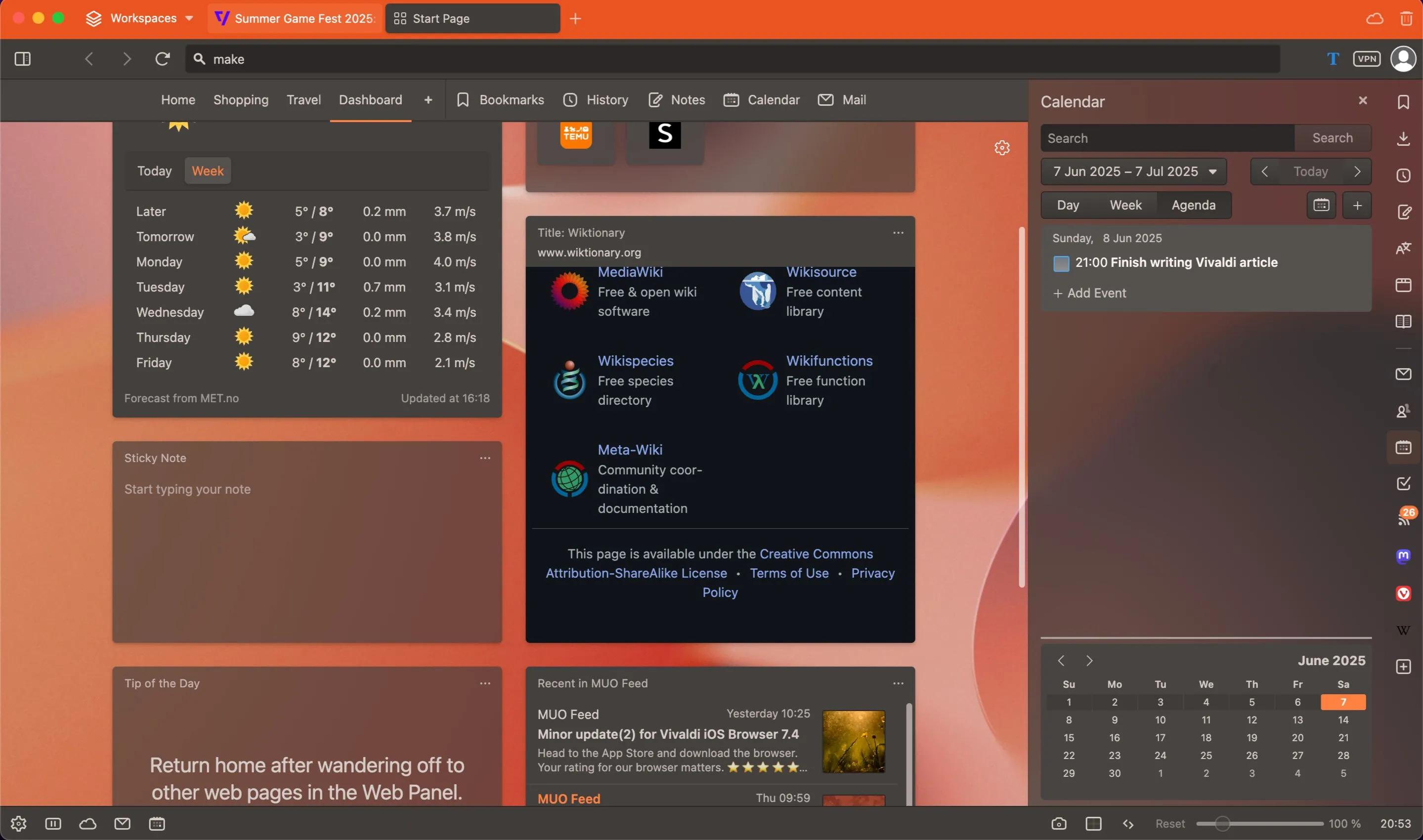 Giao diện Vivaldi minh họa tính năng lịch và quản lý tác vụ tích hợp.
Giao diện Vivaldi minh họa tính năng lịch và quản lý tác vụ tích hợp.
Trình duyệt Vivaldi cũng bao gồm một ứng dụng email đầy đủ, lịch, trình đọc RSS và công cụ quản lý tác vụ. Tất nhiên, bạn không cần tạo tài khoản Vivaldi mới. Bạn có thể mang tài khoản Google, Apple hoặc Fastmail hiện có của mình và tiếp tục sử dụng lịch và email của mình, nhưng với khả năng truy cập dễ dàng ngay bên trong bảng điều khiển của trình duyệt. Ngoài ra còn có Chế độ Đọc (Reader View) giúp loại bỏ những nội dung không cần thiết khỏi một trang để có trải nghiệm đọc tốt hơn, đặc biệt là đối với các bài viết dài.
3. Quản Lý Tab Nâng Cao: Giải Pháp Cho Người “Nghiện Tab”
Là một người thường xuyên “chìm đắm” trong biển tab, các tính năng quản lý tab nâng cao của Vivaldi là một yếu tố thay đổi cuộc chơi. Hầu hết các trình duyệt chỉ cung cấp một danh sách tab tuyến tính, khiến bạn phải cuộn không ngừng từ tab này sang tab khác để tìm tab mình đang tìm kiếm.
Vivaldi có một cách tiếp cận hơi khác, cho phép bạn nhóm các tab liên quan vào một tab duy nhất nhờ tính năng Xếp chồng Tab (Tab Stacking). Khi bạn di chuột qua nhóm tab, bạn sẽ thấy bản xem trước của tất cả các tab được bao gồm và bạn có thể nhấp để mở bất kỳ tab nào. Tôi yêu cách tiếp cận của Vivaldi vì nó gọn gàng hơn nhiều và giúp quản lý tab dễ dàng hơn. Xếp Kề Tab (Tab Tiling) cũng hữu ích không kém, cho phép tôi xem nhiều tab song song.
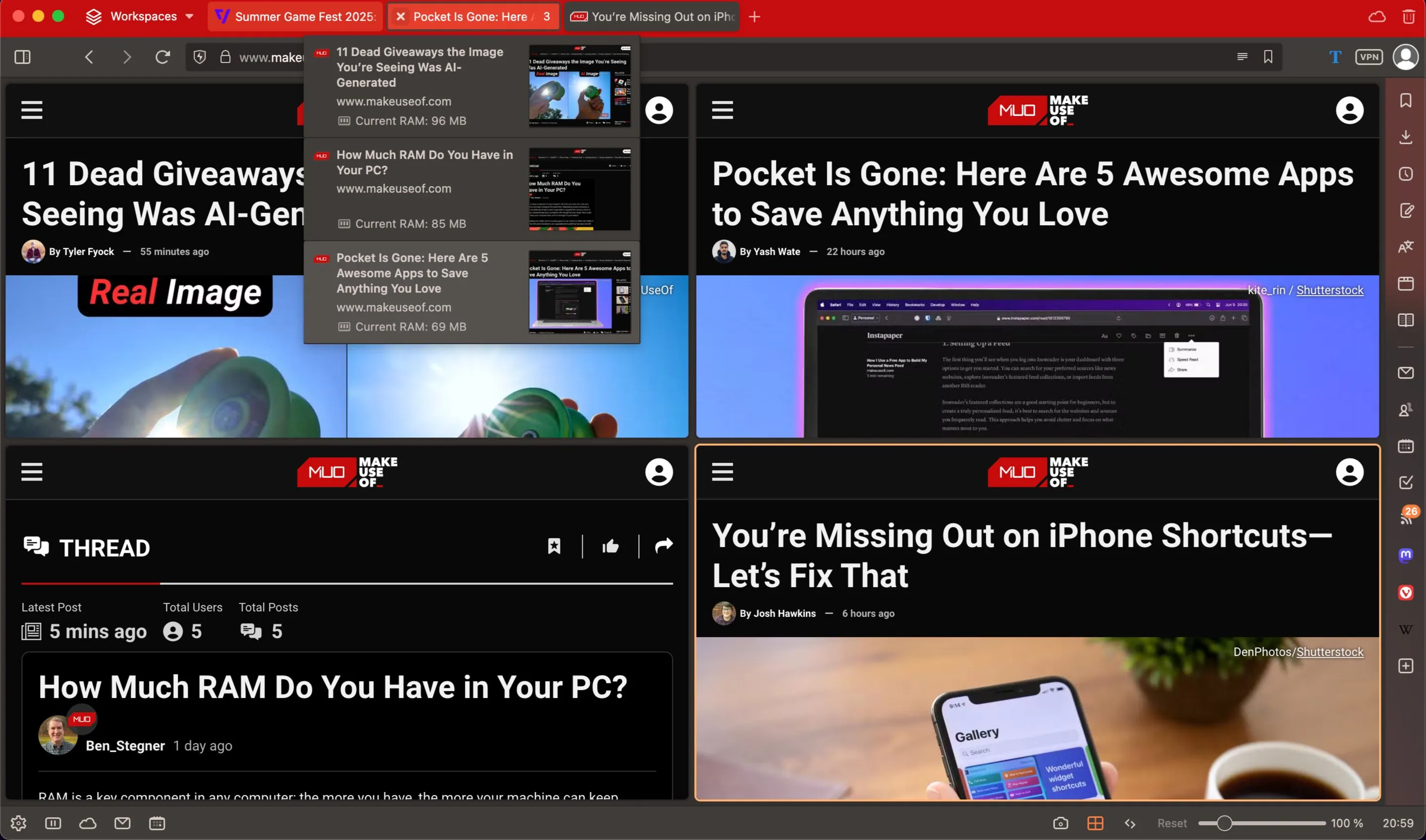 Xem trước nhóm tab và chế độ chia màn hình (Tab Tiling) của Vivaldi giúp quản lý đa nhiệm hiệu quả.
Xem trước nhóm tab và chế độ chia màn hình (Tab Tiling) của Vivaldi giúp quản lý đa nhiệm hiệu quả.
Để tổng hợp tất cả, Vivaldi có tính năng Không gian làm việc (Workspaces) để nhóm các tab và nhóm tab của bạn vào các danh mục, hoàn hảo cho việc sắp xếp sâu hơn. Với Workspaces, tôi có thể tách biệt các dự án khác nhau của mình vào các danh mục phù hợp để quản lý dễ dàng hơn bằng cách nhóm các công việc liên quan dưới một không gian làm việc.
Một tính năng quan trọng khác của Vivaldi là Ngủ đông Tab (Tab Hibernation), mà tôi sử dụng để tiết kiệm bộ nhớ bằng cách đưa các tab tôi không cần ngay bây giờ nhưng quan trọng vào trạng thái “ngủ”. Cùng với nhau, những tính năng này giúp việc quản lý tab trở nên dễ dàng hơn bao giờ hết.
4. Đảm Bảo Quyền Riêng Tư và Bảo Mật Tối Đa
Trong thời đại tràn ngập việc theo dõi dữ liệu và quảng cáo nhắm mục tiêu, quyền riêng tư chưa bao giờ quan trọng hơn. Vivaldi đáp ứng nhu cầu này bằng cách triển khai nhiều biện pháp và công cụ để tăng cường quyền riêng tư và bảo mật cho người dùng.
Tất cả bắt đầu với chính sách quyền riêng tư của Vivaldi, luôn kiên định bảo vệ người dùng bằng chính sách không theo dõi (zero-tracking policy). Mặt khác, nó cũng chống lại hành vi theo dõi xâm lấn đang tràn lan trên web hiện đại, sử dụng một trình chặn theo dõi tích hợp sẵn.
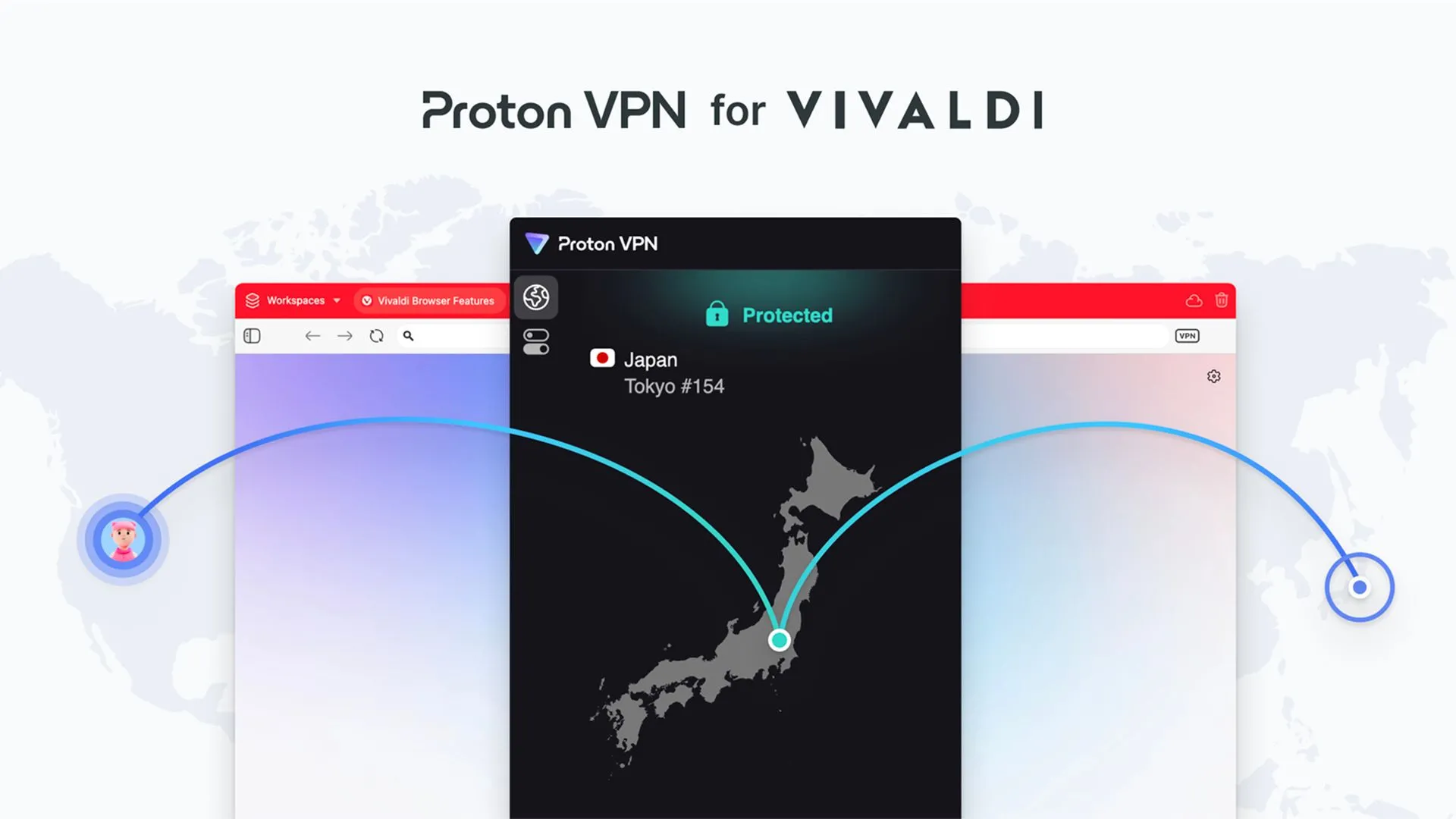 Trình duyệt Vivaldi tích hợp sẵn dịch vụ VPN của Proton VPN, tăng cường bảo mật và quyền riêng tư.
Trình duyệt Vivaldi tích hợp sẵn dịch vụ VPN của Proton VPN, tăng cường bảo mật và quyền riêng tư.
Cách tiếp cận ưu tiên quyền riêng tư cũng thể hiện rõ trong cách Vivaldi xử lý tính năng lịch tích hợp sẵn của nó, cho phép bạn đăng ký một tài khoản mới, liên kết với một tài khoản hiện có, hoặc sử dụng một tài khoản cục bộ. Nó cũng không làm phiền bạn phải đăng nhập vào trình duyệt, không như một số đối thủ cạnh tranh.
Về bảo mật, Vivaldi đi kèm với một phiên bản Proton VPN tích hợp sẵn, trở thành trình duyệt đầu tiên làm được điều này. Chắc chắn, bạn có thể có những dè dặt về điều đó, nhưng bạn sẽ ngạc nhiên khi biết rằng sử dụng một VPN miễn phí tốt hơn là không sử dụng VPN nào cả.
5. Điều Hướng Hiệu Quả: Tối Ưu Tốc Độ và Thao Tác
Vivaldi Browser không chỉ có khả năng tùy biến. Nó còn được xây dựng để đạt tốc độ cao khi điều hướng. Vivaldi bao gồm một loạt các tính năng giúp việc điều hướng trình duyệt và truy cập các chức năng khác nhau trở nên hiệu quả hơn, đặc biệt nếu bạn nắm vững các mẹo và bắt đầu mở khóa các công cụ điều hướng nâng cao của nó.
Một tính năng nổi bật là Lệnh Nhanh (Quick Commands), cho phép tôi hoàn thành nhiều việc hơn mà không cần chạm vào bàn di chuột. Bạn có thể khởi chạy Quick Commands bằng F2 (Windows) hoặc Cmd + E (macOS). Sau khi thanh lệnh mở, bạn có thể thực hiện gần như mọi thứ – mở lại các tab đã đóng, tạo ghi chú, tìm kiếm lịch sử duyệt web hoặc dấu trang của bạn, điều hướng đến bất kỳ URL nào, điều hướng đến các tab đang mở, khởi chạy một tab mới, chuyển đổi không gian làm việc, hoặc thậm chí thực thi một chuỗi lệnh (Command Chain – sẽ nói rõ hơn về Command Chain sau).
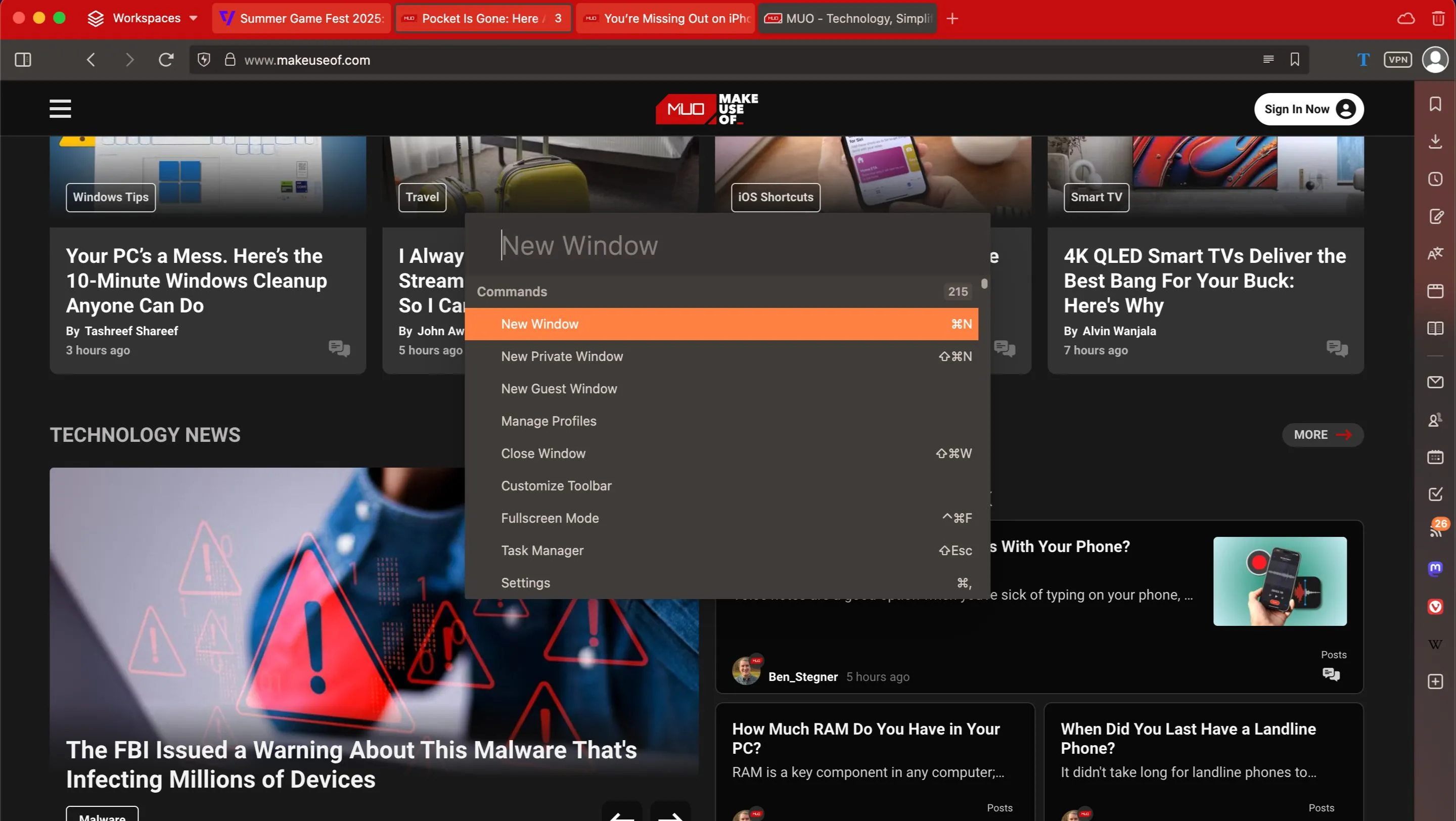 Màn hình Vivaldi với tính năng Quick Commands đang mở, hỗ trợ điều hướng và thao tác nhanh.
Màn hình Vivaldi với tính năng Quick Commands đang mở, hỗ trợ điều hướng và thao tác nhanh.
Nếu bạn yêu thích việc sử dụng bàn phím hơn chuột hoặc bàn di chuột, Vivaldi có rất nhiều phím tắt tích hợp sẵn cho điều đó. Và không chỉ dừng lại ở đó. Nếu bạn thấy chuột trực quan hơn, Vivaldi có Cử chỉ Chuột (Mouse Gestures) cho phép bạn điều hướng hiệu quả và thực hiện các hành động khác nhau như mở tab mới, đóng tab, tải lại trang, đánh dấu trang, và nhiều hơn nữa.
Ngoài ra còn có một tính năng đặc biệt được gọi là Chuỗi Lệnh (Command Chains) cho các trường hợp sử dụng nâng cao khi bạn muốn kích hoạt nhiều hành động chỉ bằng một phím tắt duy nhất. Ví dụ, bạn có thể khởi chạy Netflix trong một tab mới, mở nó ở chế độ toàn màn hình và tắt tiếng tất cả các tab khác chỉ bằng một phím tắt.
6. Giảm Thiểu Nhu Cầu Tiện Ích Mở Rộng Nhờ Các Công Cụ Tích Hợp
Một trong những điều ban đầu đã thu hút tôi đến với Vivaldi – và vẫn tiếp tục gây ấn tượng với tôi – là có bao nhiêu công cụ được tích hợp ngay trong trình duyệt, giúp giảm đáng kể nhu cầu của tôi về một danh sách dài các tiện ích mở rộng mà tôi từng phải mang theo từ trình duyệt này sang trình duyệt khác.
Đầu tiên là công cụ chụp ảnh màn hình, mà tôi đã sử dụng thường xuyên hơn để chụp toàn bộ trang web hoặc chỉ một phần cụ thể. Để cập nhật các trang web yêu thích, tôi không còn cần một tiện ích mở rộng nữa, vì Vivaldi cung cấp một trình đọc RSS tích hợp sẵn, hoàn thành tốt công việc. Chế độ Đọc (Reader View) là một công cụ tích hợp khác giúp tôi không cần đến tiện ích mở rộng, bằng cách giúp việc đọc bài viết dễ dàng hơn mà không bị phân tâm.
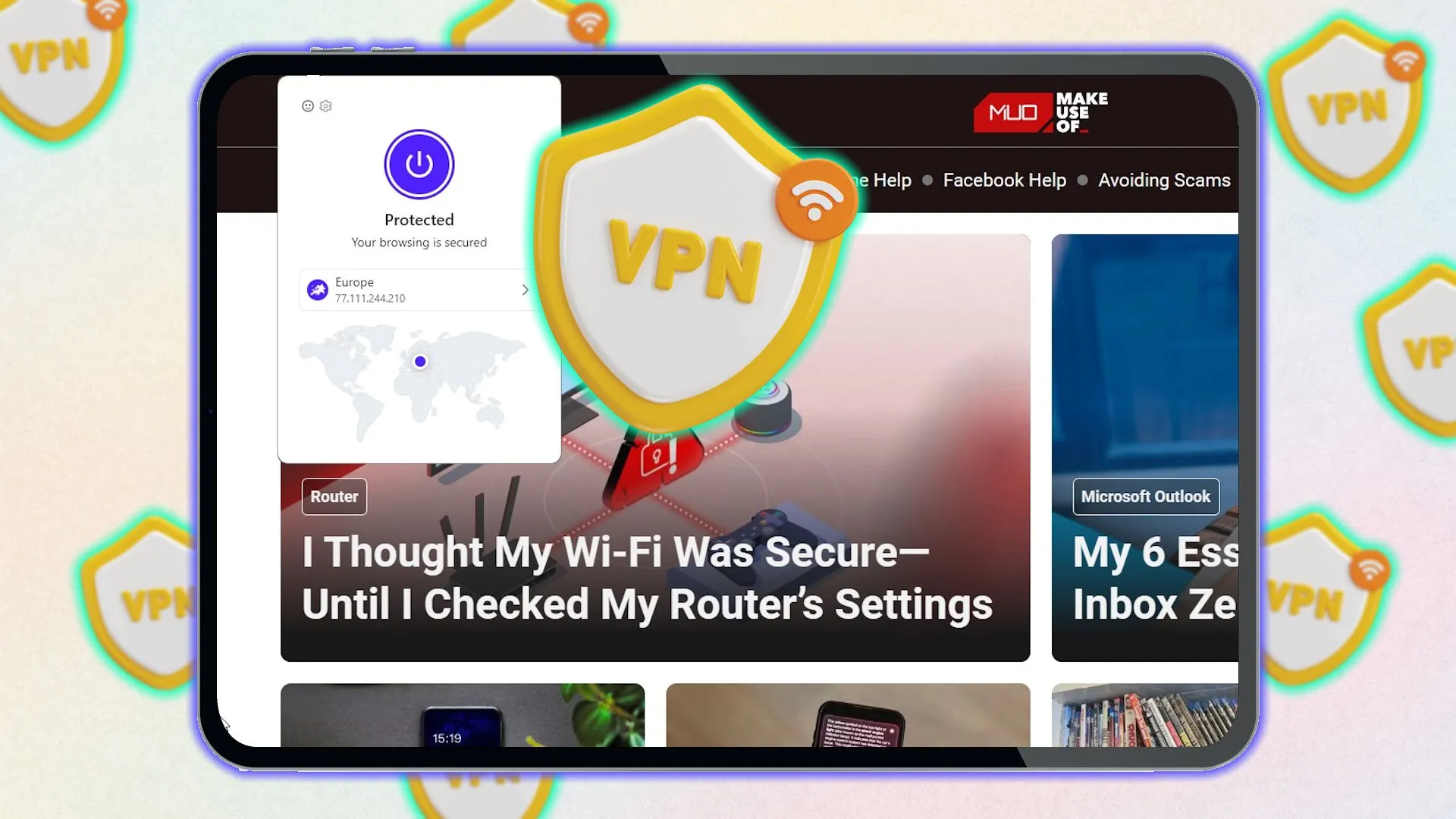 Biểu tượng VPN trên màn hình máy tính bảng, minh họa tính năng VPN tích hợp sẵn trong Vivaldi.
Biểu tượng VPN trên màn hình máy tính bảng, minh họa tính năng VPN tích hợp sẵn trong Vivaldi.
Tôi luôn cài đặt CyberGhost VPN trong trình duyệt của mình, nhưng tôi không cần làm thế khi Proton VPN đã có sẵn. Tôi từng phải cài đặt nhiều tiện ích mở rộng khác nhau cho các chức năng này trong Arc. Nhưng với Vivaldi Browser, tôi có nhiều công cụ “tại gia” hơn, giúp trải nghiệm trở nên liền mạch.
Sau khi dùng thử Vivaldi, tôi đã bị cuốn hút nhờ các tính năng tích hợp sẵn đã làm cho trải nghiệm duyệt web của tôi tốt hơn rất nhiều. Vivaldi có thể không có được sự nhận diện tên tuổi như Chrome hay Firefox, nhưng nó hơn cả bù đắp cho điều đó bằng các tính năng mạnh mẽ và sự linh hoạt vô song. Tôi sẽ không chấp nhận ít hơn thế nữa.


